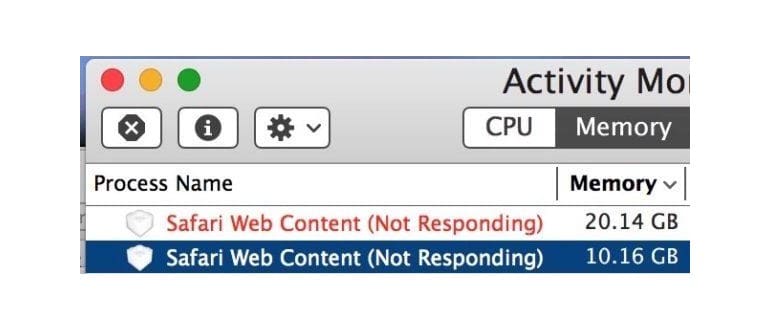Gli utenti di Mac Safari possono occasionalmente imbattersi in un fastidioso problema: il browser Web sembra bloccarsi per un lungo periodo, con il cursore che assume l’aspetto multicolore del palloncino da spiaggia. Questo inconveniente di solito si traduce in un messaggio di «Safari Web Process (non risponde)» che appare in Monitoraggio Attività su macOS e Mac OS X.
In questa guida, andremo a risolvere specificamente la situazione in cui il processo di Safari risulta bloccato. Se stai cercando una panoramica più ampia sui problemi di Safari, ti consiglio di consultare anche la nostra guida sui blocchi e gli arresti anomali di Safari in Mac OS X, inclusi Yosemite, El Capitan e Sierra.
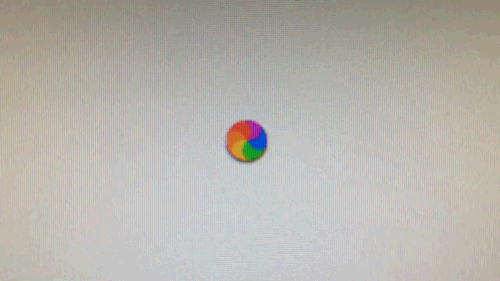
Soluzione semplice: Chiudi e riavvia Safari
La prima cosa da provare quando Safari si blocca è attendere qualche istante per vedere se la pagina web si carica. Se non succede nulla, il passo successivo è chiudere Safari e riaprirlo. Questo è il metodo più comune per molti utenti Mac e spesso fa miracoli.
Soluzione alternativa: Uscita forzata e riavvio
Se Safari non risponde al punto che non riesci nemmeno a chiuderlo dal menu File, è il momento di forzare l’uscita:
- Premi Comando + Opzione + Escape per aprire il menu di Uscita forzata
- Seleziona «Safari» e poi clicca su «Forza Esci»
- Attendi un minuto o due perché Safari si chiuda e il sistema si riprenda, poi riavvia Safari per continuare a navigare come al solito
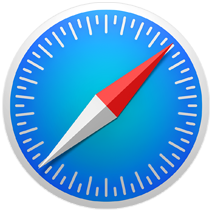
Generalmente, questo semplice trucco funziona e la maggior parte degli utenti Mac riesce a tornare a navigare senza problemi.
Approccio avanzato: Gestire i processi «Non risponde» di Safari
Per gli utenti più esperti, è possibile utilizzare Monitoraggio Attività per identificare il processo specifico «Safari Web Content (non risponde)»:
- Apri «Monitoraggio attività» attraverso /Applicazioni/Utility
- Sotto la scheda CPU o Memoria, cerca eventuali processi in rosso etichettati «Contenuti Web Safari (non risponde)»
- Clicca sul pulsante (X) nella barra degli strumenti per terminare il processo selezionato
- Ripeti l’operazione per altri processi «Safari Web Content (Not Responding)» bloccati
- Chiudi Monitoraggio Attività
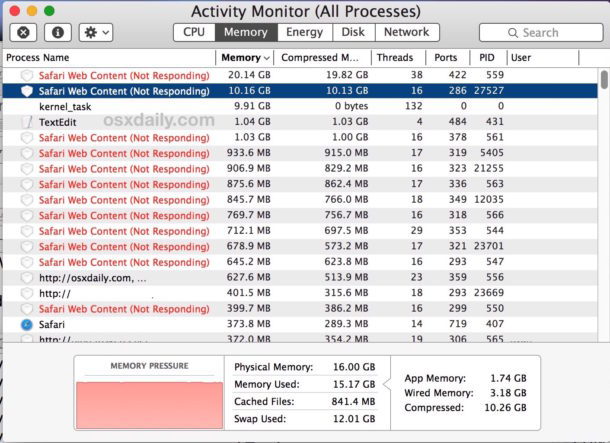
Terminare un processo «Contenuto Web Safari (non risponde)» generalmente lo riavvia automaticamente in Safari. Anche se questo può risolvere il problema, a volte il palloncino da spiaggia può tornare subito a causa di script JavaScript problematici o plug-in difettosi, o anche a causa di perdite di memoria o picchi della CPU.
Nell’immagine allegata, puoi notare diversi processi «Non risponde» che consumano un’enorme quantità di memoria. In situazioni simili, il browser diventa completamente non reattivo, così come il resto del Mac. In questi casi, chiudere l’intero processo «Safari» può risultare più veloce rispetto a terminare ogni singolo processo.
Correzione di «Safari Web Content (non risponde)» e prevenzione delle ripetizioni
Ora che sai come gestire i processi problematici di Safari, ti starai chiedendo come correggere e prevenire questi problemi in futuro. Non esiste una soluzione definitiva, poiché la causa alla base non è sempre chiara, ma ci sono diverse misure che puoi adottare per ridurre la probabilità che Safari si blocchi.
Cancella cache e cronologia del browser
Cancellare le cache dei contenuti web e la cronologia del browser può spesso risolvere problemi di blocco, ma ricorda che questo comporterà anche la rimozione dei cookie e di tutte le informazioni di accesso salvate. Assicurati di essere pronto a riconnetterti ai vari siti.
- Vai al menu «Safari» e seleziona «Cancella cronologia»
- Nel menu «Cancella», scegli un intervallo di tempo adeguato; di solito «tutta la cronologia» è la soluzione più efficace, quindi clicca su «Cancella cronologia»
Disattiva i plug-in e WebGL di Safari
Alcuni plug-in per Safari possono essere utili, ma spesso sono anche la causa di vari problemi. Un esempio classico è Adobe Flash Player, noto per il suo consumo eccessivo di risorse. Il consiglio? Disabilita i plug-in se non ne hai veramente bisogno. Inoltre, WebGL è stato associato a problemi di sistema su alcune versioni di Mac, quindi disattivarlo potrebbe risultare vantaggioso.
- Apri il menu «Safari» e vai a «Preferenze»
- Seleziona la scheda «Sicurezza» e deseleziona «Consenti plug-in» e «Consenti WebGL»
- Esci dalle preferenze di Sicurezza, poi chiudi e riavvia Safari
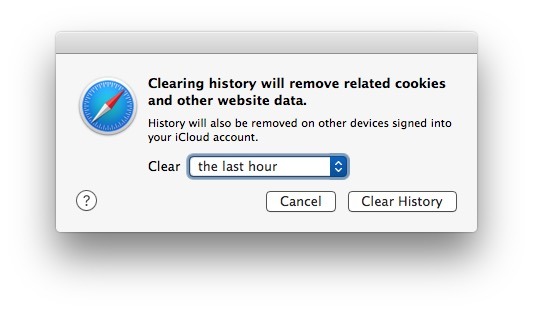
Evitare l’uso di plug-in web è uno dei metodi più semplici per prevenire malfunzionamenti in Safari. So che alcuni siti potrebbero richiederli, quindi se devi usare un plug-in per una pagina specifica, considera di farlo in un browser sandbox come Google Chrome.
Aggiorna Safari e valuta l’aggiornamento del software di sistema
Assicurati che Safari sia sempre aggiornato. Le nuove versioni di Safari spesso includono correzioni di bug che possono risolvere problemi e prevenire futuri blocchi. Per aggiornare:
- Vai al menu Apple e seleziona «App Store»
- Clicca sulla scheda Aggiornamenti e cerca eventuali aggiornamenti per Safari o aggiornamenti di sicurezza disponibili e installali
È sempre buona norma eseguire il backup del tuo Mac prima di installare aggiornamenti software, specialmente quelli che influenzano il sistema. Non dimenticare di farlo.
Puoi anche considerare di aggiornare l’intero sistema operativo di macOS se è disponibile una versione più recente. Tuttavia, se sei soddisfatto della tua attuale versione e tutto funziona bene, potresti non avere fretta di aggiornare.
Se dopo aver seguito tutti questi passaggi riscontri ancora problemi, non dimenticare di dare un’occhiata ai suggerimenti per la risoluzione dei crash di Safari, che offrono metodi alternativi per cancellare cache e disabilitare plug-in, oltre ad altre soluzioni utili. E se sei un utente mobile, ci sono anche trucchi per risolvere i problemi di Safari su iPhone.
Nuove tendenze nel 2024: cosa aspettarsi da Safari
Nel 2024, ci aspettiamo che Safari continui a evolversi, integrando nuove funzionalità per migliorare l’esperienza utente. Con l’aumento dell’uso dei dispositivi mobili, Apple sta introducendo ottimizzazioni per garantire che Safari funzioni senza intoppi su iPhone e iPad. Le nuove versioni promettono anche migliori strumenti di privacy, per proteggere gli utenti da tracciamenti indesiderati.
Inoltre, ci sono voci su un supporto ampliato per le estensioni di Safari, permettendo agli utenti di personalizzare ulteriormente il loro browser. Infine, con l’implementazione di tecnologie di intelligenza artificiale, Safari potrebbe diventare ancora più intelligente nel suggerire contenuti e migliorare la navigazione.